WordPress'ten Tema Nasıl Etkinleştirilir
Yayınlanan: 2022-10-28WordPress'te bir temanın nasıl etkinleştirileceğine dair bir giriş yapmak istediğinizi varsayarsak: WordPress, kullanıcıların bir web sitesi veya blog oluşturmasını sağlayan bir içerik yönetim sistemidir (CMS). WordPress'in avantajlarından biri, kullanımının ve özelleştirmenin kolay olmasıdır. Temalar, bir WordPress sitesinin görünümünü ve verdiği hissi kontrol ettikleri için özelleştirme sürecinin önemli bir parçasıdır. WordPress'te bir temayı etkinleştirmenin iki yolu vardır. Birincisi, WordPress Panosuna giriş yapmak ve Görünüm > Temalar sayfasına gitmek. Buradan mevcut temalara göz atabilir ve kullanmak istediğinizi etkinleştirebilirsiniz. Bir temayı etkinleştirmenin ikinci yolu, onu WordPress sitenize yüklemektir. Bu, WordPress Kontrol Panelinize giriş yaparak ve Görünüm > Temalar sayfasına giderek yapılabilir. Bu sayfada, üstteki Yeni Ekle düğmesini tıklayın. Bir sonraki sayfada, Tema Yükle düğmesini tıklayın. Son olarak Dosya Seç düğmesini tıklayın ve yüklemek istediğiniz tema dosyasını seçin. Dosya yüklendikten sonra, temayı etkinleştirmek için Etkinleştir düğmesine tıklayabilirsiniz.
Bunu yapmak için Görünüm'e gidin. WordPress yönetici panelinin sol kenar çubuğunda birkaç tema vardır. Bu sayfaya tıkladığınızda, fare imlecini kullanmak istediğiniz temanın üzerine getirmeli ve ardından Etkinleştir menüsünden Etkinleştir'i seçmelisiniz. Yeni temanın tamamı web sitenizin ana sayfasına giderek görüntülenebilir.
Bir Web Sitesinden WordPress Temasını Nasıl Alabilirim?
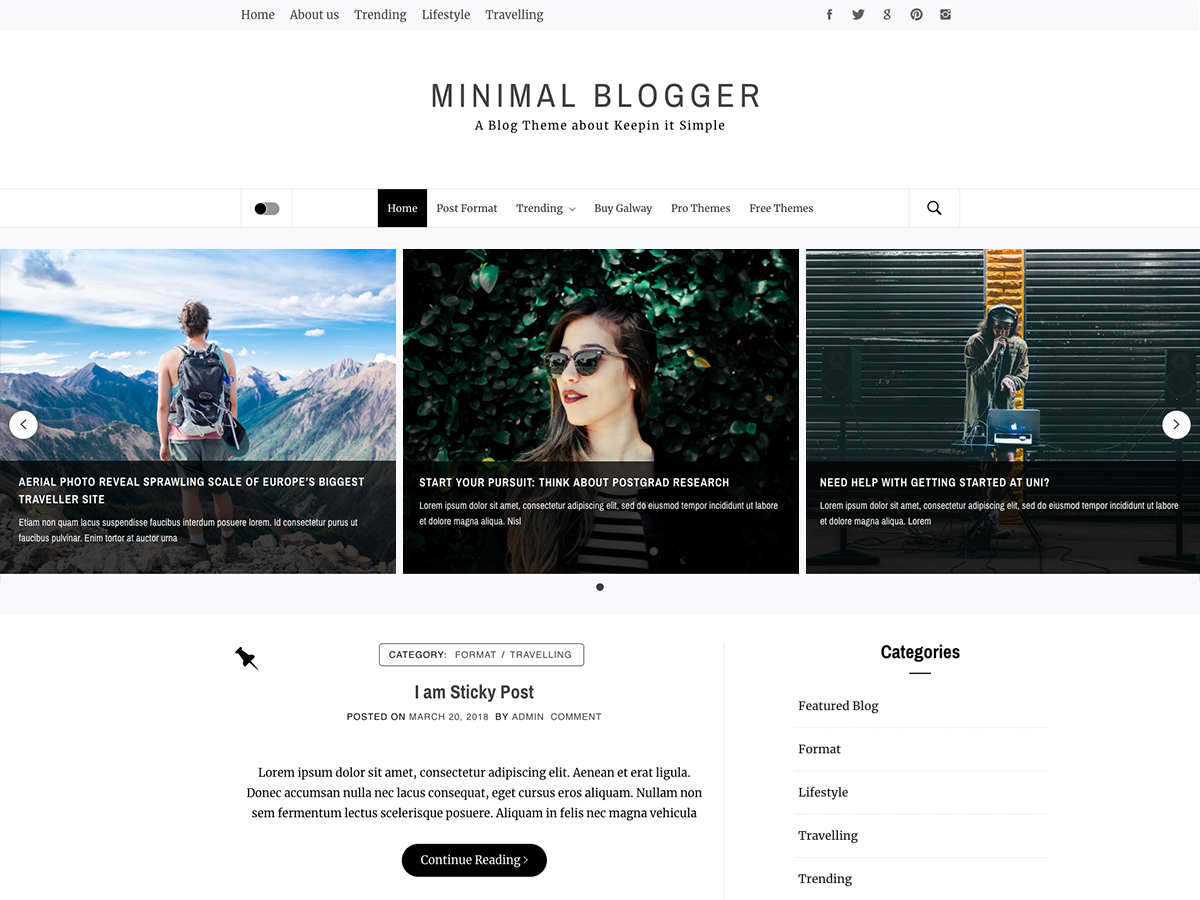
Bu soruya gelince kolay bir cevap yok. Her web sitesi farklıdır ve işleri ele almak için kendine özgü bir yolu olacaktır. Bununla birlikte, başlamak için iyi bir yer, temanın bağlantısını aramak veya yardım istemek için doğrudan web sitesi sahibiyle iletişime geçmek olacaktır.
Bu kılavuzdaki adımları izleyerek herhangi bir temayı bir WordPress.com sitesine yükleyebilirsiniz. Her tür web sitesinde kullanılabilecek birçok farklı tema türü vardır. Aşağıda listelenen ipuçları, her bir temaya başlamanıza yardımcı olmak için tasarlanmıştır. Yükleme ve özelleştirme konusunda yardıma ihtiyacınız varsa lütfen temanızın destek hizmetiyle iletişime geçin.
Bir Web Sitesinin Hangi WordPress Temasını Kullandığını Nasıl Öğrenirsiniz?
WordPress, birkaç eklentiye ek olarak temaları algılar. WP Engine'den bir WordPress Tema Dedektörü eklentisi, bir sitede hangi WordPress temasının ve eklentilerinin yüklü olduğunu size söyleyebilir. Eklentiyi indirmek ve kullanmak ücretsizdir ve WordPress Eklenti Dizininde bulunabilir. Son olarak, web sitesinin hangi şablonu kullandığından emin değilseniz, WordPress tema arama motoru yardımcı olabilir. Şablon adını arayarak herhangi bir sonucun görünüp görünmediğini görebilirsiniz. ThemesGoneWild ve Themeforest, en popüler WordPress tema arama motorlarından ikisidir.
WordPress'te Temalar Neden Çalışmıyor?
Daha önce Görünüm – Ayarların Yüklenmesi aracılığıyla WordPress panonuza giriş yapmadıysanız, yüklenmiyor veya bazı ayarlar düzgün çalışmıyor olabilir. Başka bir şey yapmadan önce, WordPress'in en son sürümle güncel olduğundan emin olun. Eklentileriniz ve temalarınız en son sürümlerine güncellenmelidir.
Bir WordPress teması kullanırken karşılaşabileceğiniz başlıca sorunlar nelerdir? Bu videoda tam olarak bunu tartışacağız. Videoyu bitirirken, çözebileceğiniz bazı sorunların üzerinden geçeceğim. WordPress temalarıyla ilgili en önemli sorunlardan biri, oluşturmalarının nispeten basit olmasıdır. Ana sayfaya olan bağlılıklarına rağmen, bir sayfada çok fazla enerji harcadıkları için başka bir şey yapamıyorlar. Çok hoş sayfa tasarımları olduğunu fark edeceksiniz, ancak bu çok yaygın değil. Geçen yıl güncellenmemiş bir tema kullanırsanız, sizi güncel tutmak için geliştiriciye güvenirsiniz.
Beşinci sürümden önce, birçok kişi bir dizi tema kullanıyordu ve geliştiriciler basitçe "Hayır, o temayı güncellemeyi düşünmüyoruz" dedi. İnsanların önceki WordPress sürümlerini kullanmaktan başka seçeneği kalmadı. Tek tek sayfaların nasıl göründükleri üzerinde fazla kontrolü yoktur. Aynı soruna sahip birden fazla tema olduğu için bazı temalarda gördüğünüzü göremeyebilirsiniz. Web siteniz, seçtiğiniz şey üzerinde tam kontrole sahip olmalıdır, ancak bir tema için daha fazla ödeme yaparsanız, daha fazla işlevselliğe sahip olabilir. Web sitenizin düzenindeki değişikliklere erişiminiz olduğundan, istediğiniz özellikleri ekleyebildiğinizden ve web siteniz üzerinde tam kontrole sahip olduğunuzdan emin olun. Mevcut temanızı başarısız olan bir temayla değiştirirseniz, WordPress tema döngüsünde sıkışıp kalmazsınız. 54 maddelik kontrol listemiz, web sitenizi iyileştirmenin bir dizi farklı yolunda size yol gösterecektir.
WordPress Temanızda Sorun Giderme
Hala WordPress temanızın düzgün çalışmasını sağlayamıyorsanız, sitenin önbelleğe alınmış bir kopyasının size sunulması durumunda tarayıcı önbelleğinizi temizlemek iyi bir seçenek olabilir. Çoğu tema kendi tema demosu ile birlikte gelmez, bu nedenle içeriğin veya tasarımın dahil edilmesini istiyorsanız bunları içe aktarın. Bu işe yaramazsa, temayı güncellemeyi deneyebilirsiniz. WordPress temanızı güncellediğinizde, bunu yapmanın çok basit olduğunu göreceksiniz. Temanızı seçtikten sonra Temaları Güncelle düğmesini tıklayın.

Themeforest'tan WordPress Teması Nasıl Kurulur
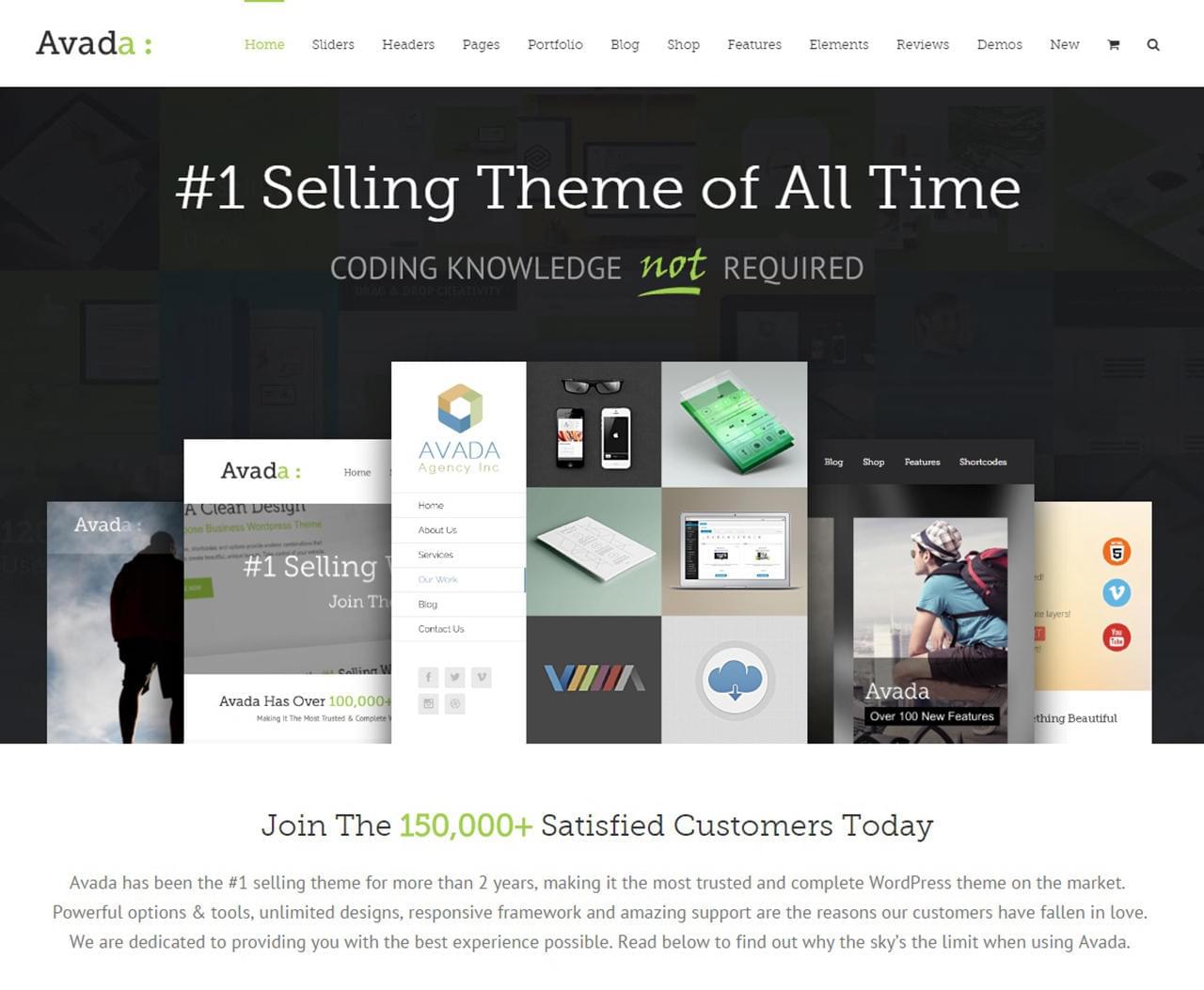
ThemeForest'tan bir WordPress teması yüklemek istiyorsanız, yapmanız gereken ilk şey ThemeForest hesabınıza giriş yapmak ve 'İndirilenler' sayfanıza gitmek. Oradan yüklemek istediğiniz temayı bulun ve 'İndir' düğmesine tıklayın. Tema indirildikten sonra dosyayı açmanız gerekir. Açıldıktan sonra temayı WordPress sitenize yüklemeniz gerekecek. Bunu, WordPress yönetici panelinizin 'Görünüm' bölümüne gidip 'Yeni Ekle' düğmesine tıklayarak yapabilirsiniz. Oradan 'Temayı Yükle' düğmesine tıklayın ve ThemeForest'tan indirdiğiniz sıkıştırılmış dosyayı seçin. Tema yüklendikten sonra, onu etkinleştirmeniz gerekecektir. Bunu, WordPress yönetici panelinizin 'Görünüm' bölümüne gidip 'Temalar' sekmesine tıklayarak yapabilirsiniz. Mevcut temalar listesinden yeni yüklediğiniz temayı bulun ve 'Etkinleştir' düğmesine tıklayın. Bu kadar! Artık ThemeForest'tan bir WordPress temasını başarıyla yüklediniz.
Bloglama için kullanımının basit olmasının yanı sıra, WordPress çok sayıda çarpıcı tasarım seçeneğine sahiptir. Bu yazıda, ThemeForest'tan yeni bir WordPress teması kurmanın ne kadar basit olduğunu göstereceğiz. Oluşabilecek en yaygın tema yükleme hataları hakkında bilgi edinin. Temanızı beyaz ölüm ekranına yükleyemiyorsanız, büyük olasılıkla sunucunuzu değiştirmeniz gerekir. Bu hatanın en yaygın nedeni, sunucudaki düşük PHP bellek sınırıdır. Yönetilen bir WordPress ana bilgisayarı kullanıyorsanız, gelecekte bu sorunla ilgili herhangi bir sorun yaşamamalısınız. FTP üzerinden kurulum yaparken, sunucunuza yalnızca tema dosyasını eklemeniz çok önemlidir.
Envato Market eklentisine ihtiyacınız varsa, temanızı kolayca etkinleştirebilir ve yükleyebilirsiniz. WordPress eklentileri güzel bir özellikle birlikte gelir: Tüm Themeforest ve Codecanyon satın alma işlemlerinizi doğrudan kontrol panelinizden görüntülemenize olanak tanır. Eklentiyi kullanmak için önce EnvatoAPI için bir belirteç oluşturmalısınız. Simgeniz doğrulanmıyorsa, bu iki şeyden biri olabilir. Satın alma faturası numarası, tema lisansı veya diğer bilgiler gibi herhangi bir kod oluşturmak için Themeforest kontrol panelinizi kullanamayacaksınız. Ayrıca, kodunuzu oluştururken istemeden bazı API izinlerini bozmuş olabilirsiniz.
Bir WordPress Temasını Manuel Olarak Nasıl Yüklerim?
Yeni bir tema kullanmak istiyorsanız, onu bu 'WP-content/themes' klasörüne ekleyebilirsiniz. Sıkıştırılmamış tema klasörünüz bilgisayarınızda bulunmalıdır. Bu tema klasörünü web sitenizin 'temalar' klasörüne sürükleyip bıraktıktan sonra tekrar kullanabilirsiniz. Temayı yükledikten sonra WordPress panonuza dönebilirsiniz.
WordPress Gösterilmeyen Yeni Tema Ekle
Yeni bir tema yüklediyseniz ancak bu tema Kontrol Panelinizde görünmüyorsa, önce onu uygun konuma yüklemeniz gerekir. WordPress temaları WP içeriğine/temalarına yüklenebilir.
Bir zip dosyasıyla temalar sayfasına bir tema yüklediğinizde, WordPress onu WordPress Temaları adlı bir klasöre yerleştirir. Bu özelliği devre dışı bırakırsanız veya erişiminiz yoksa, kullanıcı arayüzüne yazma erişimi ekleme seçeneği görünmeyecektir. Linux kullanıcısıysanız, dosyanın tüm izinlerini ve sahiplik bilgilerini görüntüleyen h bayrağını ls komutuna girin. Alternatif olarak, işe yaramadıysa, web sunucusunun kök dizininden şu komutu çalıştırın: ubuntu. Size faydalı olabilir. Yeniden yükleyin ve aşağıdaki resimde gösterilen seçeneği etkinleştirip etkinleştirmediğinizi kontrol edin.
Yeni Bir WordPress Teması Nasıl Kurulur
Yeni temanızı hala bulamıyorsanız, onu görüntülemek için gereken eklentiyi yüklememiş olabilirsiniz. Tüm eklentileri zaten yüklediyseniz, ancak yeni temanızı göremiyorsanız, bunun nedeni çok siteli bir yükleme kullanmanızdır ve temanızı yüklemeden önce bunu devre dışı bırakmanız gerekir.
WordPress sitenize yüklediğinizde yeni temanızı çeşitli nedenlerle göremeyebilirsiniz. WordPress Multisite kullanıyorsanız, tek bir site için oluşturulduğundan yeni temanız görünmeyebilir. Bu durumda gerekli eklentiyi yüklemediyseniz temanız görünmez olabilir. Son olarak, WordPress'in daha eski bir sürümünü kullanıyorsanız temanız en son sürümle uyumlu olmayabilir. Yüklemeden önce devre dışı bırakılması gereken bir Multisite yüklemesi kullanıyorsanız yeni temanızı bulamayacaksınız.
